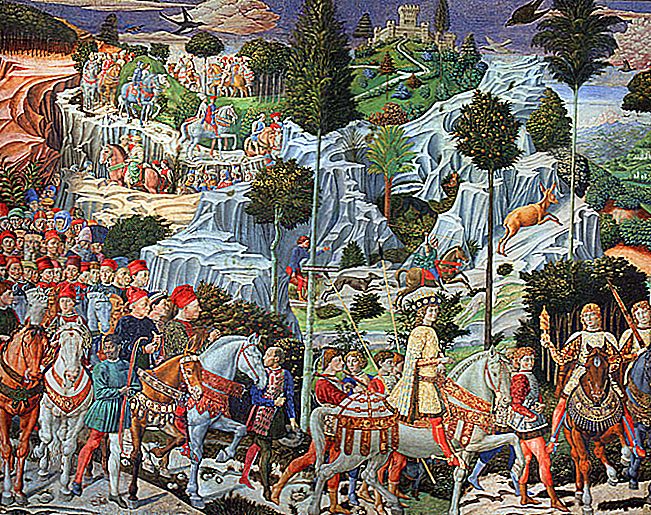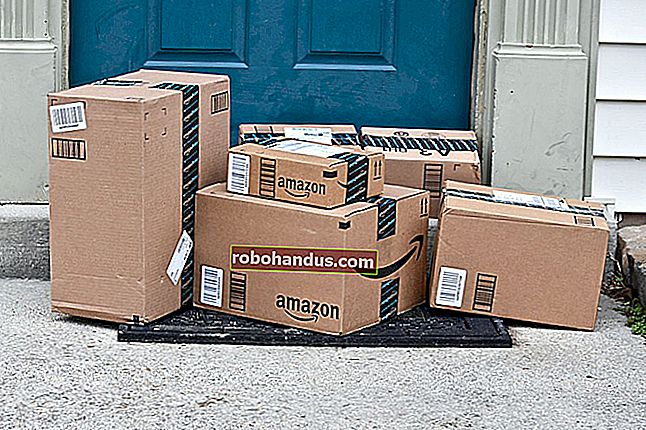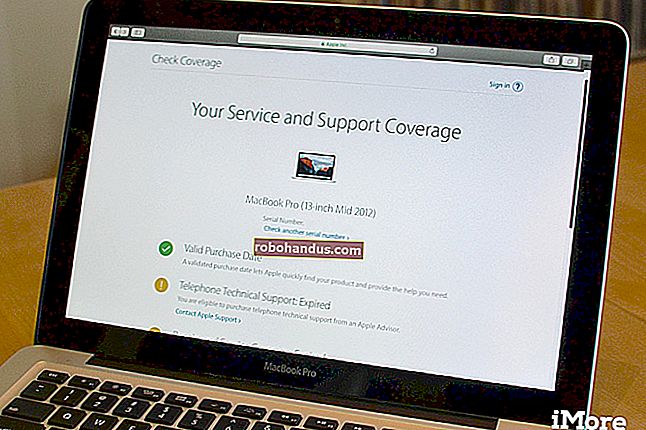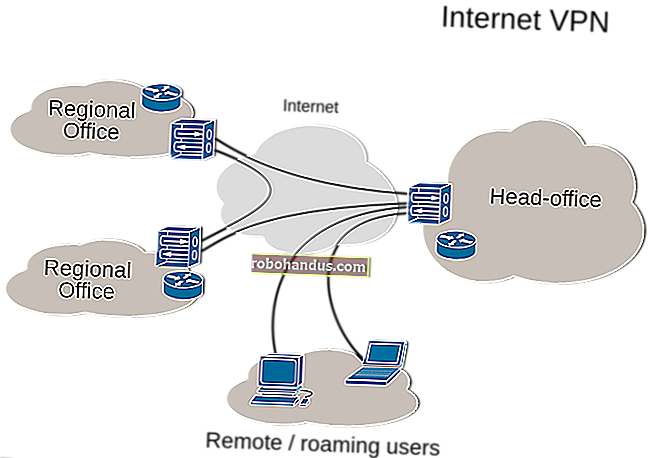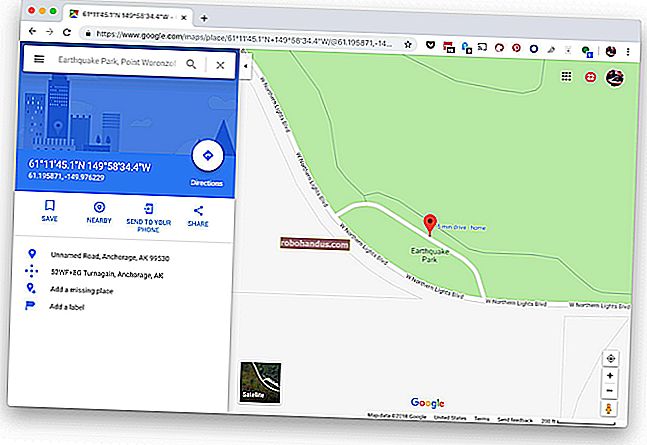ما الفرق بين الشبكات الخاصة والعامة في Windows؟

يتيح لك Windows تعيين كل شبكة تتصل بها على أنها إما شبكة "خاصة" أو "عامة". عند الاتصال بشبكة في المرة الأولى ، يسألك Windows 10 عما إذا كنت تريد أن يكون جهاز الكمبيوتر الخاص بك قابلاً للاكتشاف أم لا بواسطة أجهزة الكمبيوتر الأخرى.
يساعد هذا الخيار Windows على فهم نوع الشبكة التي تتصل بها حتى يتمكن من تحديد الإعدادات الصحيحة. على سبيل المثال ، سيتصرف Windows بشكل أكثر تحفظًا على الشبكات العامة مقارنة بشبكتك المنزلية ، مما يعزز أمنك.
عام مقابل خاص
يمكنك تخصيص كيفية تعامل Windows مع الشبكات الخاصة والعامة ، ولكن إليك كيفية عملها بشكل افتراضي.
على الشبكات الخاصة ، يقوم Windows بتمكين ميزات اكتشاف الشبكة. يمكن للأجهزة الأخرى رؤية جهاز الكمبيوتر الذي يعمل بنظام Windows على الشبكة ، مما يسمح بمشاركة الملفات بسهولة والميزات الأخرى المتصلة بالشبكة. سيستخدم Windows أيضًا ميزة Homegroup لمشاركة الملفات والوسائط بين أجهزة الكمبيوتر لديك.
على الشبكات العامة - مثل تلك الموجودة في المقاهي - لا تريد أن يرى الآخرون جهاز الكمبيوتر الخاص بك ، أو مشاركة ملفاتك معهم. لذلك يقوم Windows بإيقاف تشغيل ميزات الاكتشاف هذه. لن يظهر للأجهزة الأخرى على الشبكة ولن يحاول اكتشافها. حتى إذا قمت بإعداد Homegroup على جهاز الكمبيوتر الخاص بك ، فلن يتم تمكينها على شبكة عامة.
انها بسيطة حقا. يفترض Windows أن شبكاتك الخاصة - مثل شبكات منزلك أو عملك - هي شبكات موثوقة مليئة بالأجهزة الأخرى التي قد ترغب في الاتصال بها. يفترض Windows أن الشبكات العامة مليئة بأجهزة الآخرين التي لا تريد الاتصال بها ، لذلك يستخدم إعدادات مختلفة.
كيفية تبديل شبكة من عامة إلى خاصة أو خاصة إلى عامة
عادة ما تتخذ هذا القرار في المرة الأولى التي تتصل فيها بشبكة. سيسألك Windows عما إذا كنت تريد أن يكون جهاز الكمبيوتر الخاص بك قابلاً للاكتشاف على تلك الشبكة. إذا حددت نعم ، يقوم Windows بتعيين الشبكة على أنها خاصة. إذا حددت لا ، يقوم Windows بتعيين الشبكة على أنها عامة. يمكنك معرفة ما إذا كانت الشبكة خاصة أم عامة من نافذة مركز الشبكة والمشاركة في لوحة التحكم.
في نظام التشغيل Windows 7 ، يمكنك النقر فوق الرابط الموجود أسفل اسم الشبكة مباشرةً هنا وتعيين الشبكة إما على "الشبكة المنزلية" أو "شبكة العمل" أو "الشبكة العامة". الشبكة المنزلية هي شبكة خاصة ، بينما تشبه شبكة العمل الشبكة الخاصة حيث يتم تمكين الاكتشاف ولكن مشاركة مجموعة المشاركة المنزلية ليست كذلك.

لتبديل شبكة إلى عامة أو خاصة على نظام التشغيل Windows 10 ، ستحتاج إلى استخدام تطبيق الإعدادات.
إذا كنت تستخدم اتصال Wi-Fi ، فاتصل أولاً بشبكة Wi-Fi التي تريد تغييرها. ابدأ تشغيل تطبيق الإعدادات ، وحدد "الشبكة والإنترنت" ، ثم حدد "Wi-Fi" ، ثم مرر لأسفل وانقر على "خيارات متقدمة".
إذا كنت تستخدم اتصال Ethernet سلكيًا ، فاتصل بهذه الشبكة. قم بتشغيل تطبيق الإعدادات ، وحدد "الشبكة والإنترنت" ، وحدد "إيثرنت" ، وانقر على اسم اتصال Ethernet الخاص بك.

سترى بعض الخيارات لأي شبكة Wi-Fi أو شبكة إيثرنت تتصل بها حاليًا. يتحكم خيار "جعل هذا الكمبيوتر قابلاً للاكتشاف" فيما إذا كانت الشبكة عامة أم خاصة. اضبطه على "تشغيل" وسيعامل Windows الشبكة على أنها شبكة خاصة. اضبطه على "إيقاف" وسيعامل Windows الشبكة على أنها شبكة عامة.
إنه أمر محير بعض الشيء لأن لوحة التحكم لا تزال تشير إلى الشبكات "العامة" و "الخاصة" ، بينما يشير تطبيق الإعدادات فقط إلى ما إذا كان الكمبيوتر الشخصي "قابلاً للاكتشاف". ومع ذلك ، فهذه هي نفس الإعدادات - لقد تمت صياغتها وعرضها بطريقة مختلفة. سيؤدي تبديل هذا المفتاح في تطبيق الإعدادات إلى تبديل الشبكة بين عام وخاص في لوحة التحكم.

كيفية تخصيص إعدادات الاكتشاف وجدار الحماية
من الواضح أن Windows 10 يحاول تبسيط الأمور عن طريق حذف أي خيارات أخرى من تطبيق الإعدادات والإشارة فقط إلى ما إذا كانت الشبكة "قابلة للاكتشاف" أم لا. ومع ذلك ، لا تزال هناك مجموعة متنوعة من الخيارات في لوحة التحكم التي تسري بشكل مختلف على الشبكات العامة والخاصة.
لضبط إعدادات الاكتشاف ، افتح لوحة التحكم ، وحدد "عرض حالة الشبكة ومهامها" ضمن الشبكة والإنترنت ، وانقر فوق "تغيير إعدادات المشاركة المتقدمة". من هنا ، يمكنك التحكم في اكتشاف الشبكة ومشاركة الملفات وإعدادات مجموعة المشاركة المنزلية للشبكات العامة والخاصة. يمكنك حتى تمكين الاكتشاف على الشبكات العامة ، إذا أردت القيام بذلك لسبب ما. أو يمكنك تعطيل الاكتشاف على الشبكات الخاصة. افتراضيًا ، يتم تعطيل "مشاركة الملفات والطابعات" على نظام Windows القديم على كلا النوعين من الشبكات ، ولكن يمكنك تمكينها على أي منهما أو كليهما.

يحتوي جدار حماية Windows أيضًا على إعدادات مختلفة للشبكات الخاصة والعامة. في لوحة التحكم ، يمكنك النقر فوق "النظام والأمان" ثم النقر فوق "جدار حماية Windows" لتكوين خيارات جدار الحماية المضمنة. على سبيل المثال ، يمكن أن تجعل Windows يقوم بتعطيل جدار الحماية على الشبكات الخاصة مع تمكينه على الشبكات العامة ، إذا كنت تحب ذلك - لكننا بالتأكيد لا نوصي بذلك. يمكنك أيضًا النقر فوق "السماح لتطبيق أو ميزة من خلال جدار حماية Windows" وستتمكن من ضبط قواعد جدار الحماية لتتصرف بشكل مختلف على الشبكات العامة أو الخاصة.

قم بتعيين الشبكات المتاحة للجمهور على العامة والشبكات الموجودة في منزلك أو مكان عملك على الخاصة. إذا لم تكن متأكدًا من - على سبيل المثال ، إذا كنت في منزل أحد الأصدقاء - فيمكنك دائمًا تعيين الشبكة لتكون عامة. ستحتاج فقط إلى تعيين شبكة على خاصة إذا كنت تخطط لاستخدام ميزات اكتشاف الشبكة ومشاركة الملفات.